Na vašem Macu či MacBooku se na klávesnici nachází celkem čtyři základní funkční klávesy, mezi které patří Command, Option, Control a fn. Mezi nejpoužívanější z nich patří bezesporu právě Command a Option, jelikož s těmito klávesami nejčastěji provádíte různé zkratky, anebo si v menu necháváte zobrazovat alternativní možnosti. Pokud však vlastníte MacBook s Touch Barem, tak dokážete s klávesou Option pracovat i v rámci něj. Pojďme se společně podívat na několik skvělých možností, které můžete získat stisknutím klávesy Option, a poté určitého prvku v Touch Baru.
Mohlo by vás zajímat
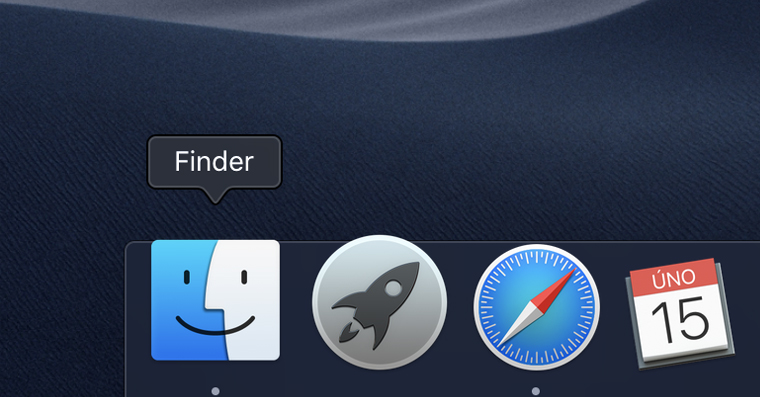
Kouzelná klávesa Option: Co vše s ní lze dělat v Touch Baru
Klávesa Option je na Macu a MacBooku často doopravdy kouzelná. Abychom ty nejzajímavější části měli pohromadě, tak jsme vám je sepsali do seznamu. Pokud tedy společně s klávesou Option stisknete následující tlačítka, tak se vám otevře:
- Option + úprava jasu otevřete nastavení zobrazení.
- Option + podsvícení klávesnice otevře předvolby klávesnice
- Option + režim Nerušit otevře panel Nerušit v nastavení oznámení
- Option + režim spánku otevřete nastavení pro úsporu energie
- Option + AirPlay otevřete nastavení zobrazení
- Option + Spotlight otevře nastavení Spotlightu
- Option + Siti otevře nastavení Siri
- Option + vstupní zařízení otevře nastavení vstupních zařízení
- Option + notifikace otevře nastavení oznámení
- Option + uzamknutí obrazovky otevře sekci Zabezpečení a soukromí
V tomto případě se ale jedná pouze o zobrazení nativních oken. Pokud klávesu Option podržíte při spuštěné aplikaci třetí strany a vyzkoušíte kliknout na nějaké tlačítko na Touch Baru, tak dost možná přijdete na zajímavou funkci. V opačném případě většinou tlačítka v Touch Baru při stisknuté klávese Option vůbec nereagují. Některé aplikace dokonce reagují i na ostatní klávesy, než jenom Option. Například v případě aplikace Logic Pro X od Applu získáte různé panely při stisknutí kláves Command, Shift, Option, či Control. Rozhodně se tedy nebojte prozkoumávat, co všechno váš Touch Bar v různých aplikacích po stisknutí jedné z funkčních kláves dokáže.







Jaká klávesa “Command” synku? Tahle klávesa měla a bude mít nejen pro skalni Old Apple School vždy symbol , když jsme jí ve Freehandu přepínali koncem 80ých kurzor přes ADB klávesnici. Sorry jako, takle Apple nepodržíte.
Tady si někdo zřejmě neuvědomuje jaké století je.